フレックスが導入されたバージョン9でLogic Proの 、そしてそれがMIDI情報と同じように柔軟であるかのように、ユーザーがオーディオを扱うことができる。これは、量子化する機能が含まれており、そのドラムを固定するための理想的なツールです。前のチュートリアルでは、これは個々のトランジェントで各領域を分離することによってどのように行われるかを見てきましたが、このメソッドは、ユーザーがこれらの地域内のイベントを代わりに処理する、すべての地域をそのまま維持することができます。
ワークフローの選択肢
あなたが使用している性能は、(ドラマーが持っている場合に発生するとなる量子化によって間違った方向にプルされる考慮した任意のイベントが含まれている場合、短いドラムパフォーマンスは、次のセクションに直接スキップすることができますクリックトラックに確実に果たして、しかしのために半数以上のクオンタイズの値は、次のいずれかを行う必要がある)離れて、選択したグリッドから迷っ:
- For shorter performances that were performed to a click track whose tempo you don't know (say you have been sent the drum recordings as audio files):
- Select the whole performance
- Choose Option > Tempo > Adjust Tempo Using Beat Detection
- Check the resulting tempo and click OK
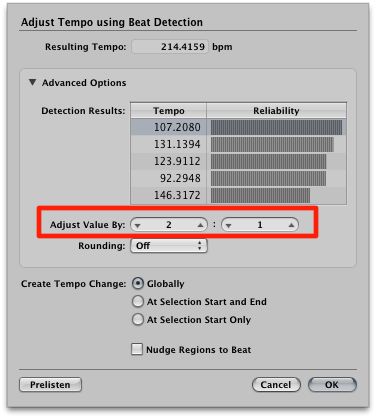
見つかったテンポはあなたが期待していたものと異なる場合はビート検出を使用してテンポを調整して使用すると、いくつかの調整が必要となるかもしれません!
上記の例では、選択したテンポから、または、クリックトラックを持っていない長い公演のためのパフォーマンスの浮遊容量は、クリックトラックに演奏されていない場合、またはドラマーは確実にクリックするだけで同期された状態にできない場合、次の操作を試してください。
ステップ1 - 使用可能なセクションにオーディオを分割
このタスクは、プロジェクトは意味のある音楽的なチャンク(詩、コーラス、等)に分割されている場合に対処する方がはるかに簡単です。通常、これらは、長い間、時には8または16小節4です。そこにLogic Proのでこれを行うにはいくつかの方法がおそらくcrudestがすべての領域( コマンド )を選択し、はさみツールを使用している、ですが、ここであなたの視力にあまり頼る方法は、次のとおりです。
すべての地域のSMPTE位置をロックします。これは、手順2、不注意なマウスの動きの影響を避けるために、その良いアイデアまで、厳密には必要ないですが。そう、すべてを( コマンド )を選択し、ローカルメニューを選択地域から
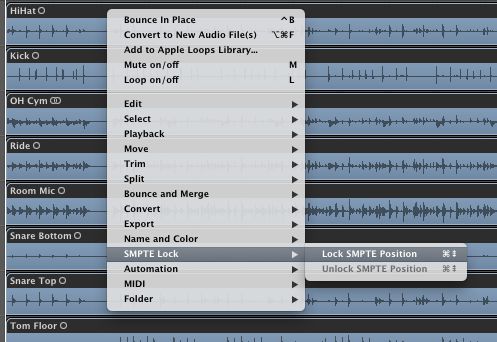
また、選択された領域を右クリックしてロックSMPTE位置コマンドにアクセスできます。
地域でのマーキーツールでクリックし、他のドラムトラックにマーキーの選択範囲を拡張するためにドラッグします。
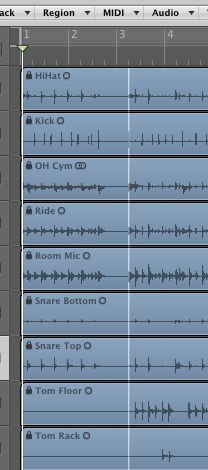
トランジェントへの移動。
) コマンド\ロケータまたはマーキーの選択"でリージョン/イベントを分割するために使用します。
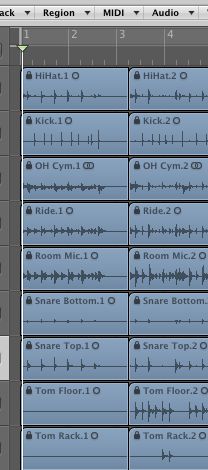
マーキーの選択により、領域を分割する。
あなたが割る前に地域をロックされている場合は、後続のすべての部門がロックされた領域になることに注意して下さい。
ステップ2 - 各セクションのテンポを設定します。
ドラマーは、クリックトラックにプレイしていないかどうか、それはローカルテンポが予想されるテンポから(または大きな)わずかに変化する可能性があります。各セクションの開始は、次のように、各セクションのテンポを検出するために必要となる適切なバーの最初の拍に正面から入ることにするために:
選択した領域の意図した長さ(バーとビートで)にサイクル領域を設定します。それは、サイクル領域が別の方法で作成するすべてのテンポが同じになる意図の長さではなく、各セクションの実際の長さに設定されていることを非常に重要です!
[オプション]を選択します
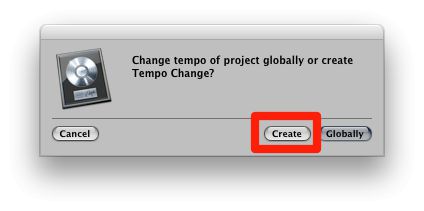
領域の長さとロケータを使用してテンポを調整します。
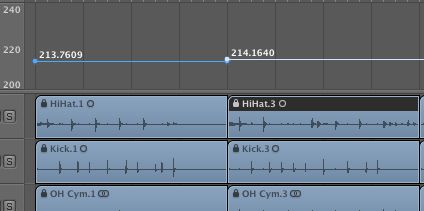
テンポのドリフト。
フェーズロックオーディオ
あなたが量子化を開始する前に、それはオーディオをフェーズロックすることをお勧めします。あなたは、ミキサー内のグループにすべてのドラムトラックを割り当てることによってこれを行うことができます。
グループのすべてのチャンネルを選択します。
グループのすべてのチャンネルを選択します。
選択したチャネルのいずれかでグループのスロットをクリックして、
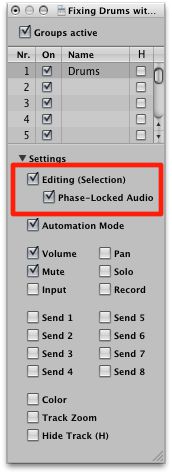
位相ロックオーディオはカチカチ音をたてた。
グループ内のすべてのトラックがそのトラック内のすべての領域が量子化処理中に参照点として、そのトランジェントに貢献することを意味し、緑色のQを得ることができる。もしQ -リファレンスとして使用されるように、そのトラック上のリージョンをしたくない場合は、トラックヘッダ上でQボタンをクリックします。これらのトラックのタイミングはまだ調整が、それでもQ -リファレンスとして選択されているそれらのトラック上のリージョンを参照してされます。
フレックスモードにオーディオを入れて
そこにあなたが作成したグループに属しているトラックに対して、フレックスモードをオンにする方法はいくつかありますが、最も時間のかからない方法は以下の通りです:
グループ内のトラックのいずれかのトラックヘッダに適切なフレックスモードを選択し、ツールバーのFlexボタンをクリックします。
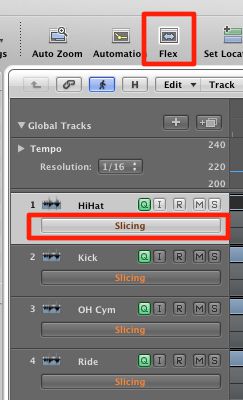
Flexのボタンツールバーにある、トラックのヘッダにフレックスモードを選択する。
ドラムの場合は、選択肢の二人は適切なように見える。
- Slicing: this option slices the audio at transient markers but will not apply any time compression or expansion when it is moved, as happens when quantizing. If you open the Track Parameters for any track in the group you will find three parameters that the relate to this function:
- Fill gaps: this turns the decay function on or off
- Decay: this sets the longest time allowed for filling in the gaps that result from moving audio
- Slice Length: this can shorten slices to remove any pre-attack sounds present at the tail end of the preceding slice
通常は、デフォルトでは問題なく動作!
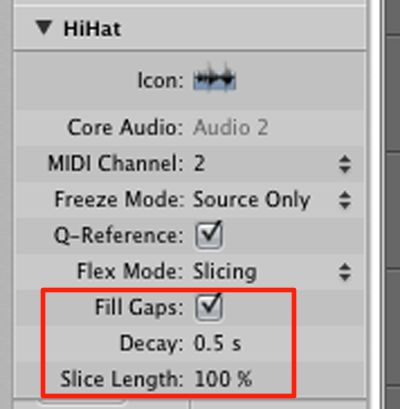
トラックのパラメータで、フレックスモードのオプション。
- Rhythmic: although it sounds appropriate for drums, this mode is designed for things like rhythm guitars, and will apply time compression & expansion when events are moved, so is not as suited to drums as Slicing mode. The Rhythmic mode will tend to create phase-related artifacts between transients.
一テンポ
この時点で、それが統一テンポでプロジェクト(ドラムのタックはさらに記録および/または組成物の出発点であると言う)を進めることが容易になることを決定することができます。
ツールバーのリストボタンをクリックして、
次に必要なものにテンポを変える。これは、検出されたすべてのテンポの平均値、またはプロジェクトが(あなたがたとえば、あなたにそれらを送信したスタジオに、固定ドラムが戻っていた場合)で実行されることになっているはずのテンポかもしれない。
統一されたテンポを作成すると、いくつかのセクションを、時間圧縮、などを時間拡大していきます。
量子化
量子化を適用するには、単に選択された地域のためのインスペクタでリージョンパラメータボックスに移動し、適切な値を選択します。いつでもクオンタイズの値を変更したり、その自然に記録された状態にしてドラムのタイミングを返すようにそれをオフにできるように覚えておいて、これはリアルタイムのプロセスです。
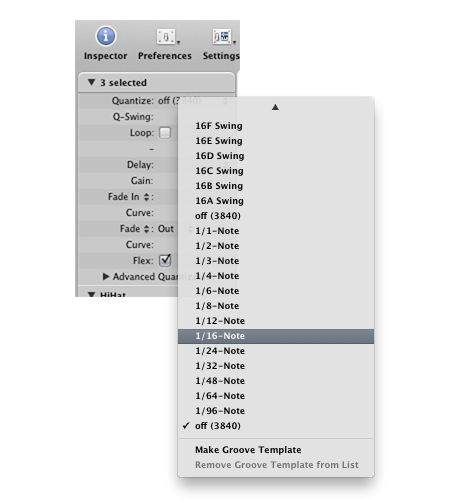
それはMIDIであるかのようにオーディオをクオンタイズ。
より多くのロジックのタイミングのヒントをしたいですか?ウォッチフレックスタイムの編集:ロジック104とフレックス(原文のまま)あなたの音楽筋肉を。


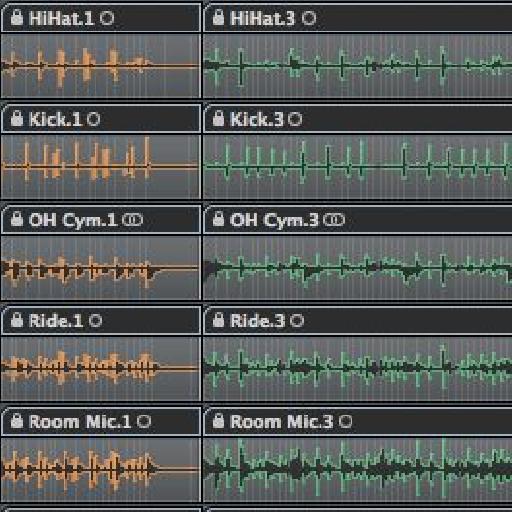
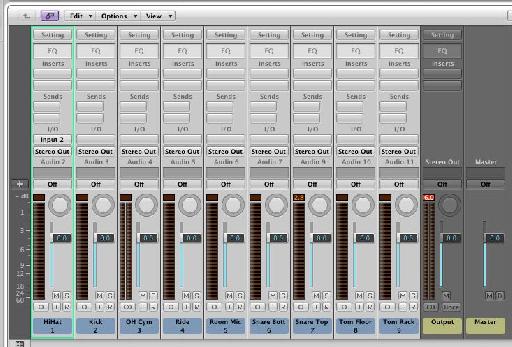
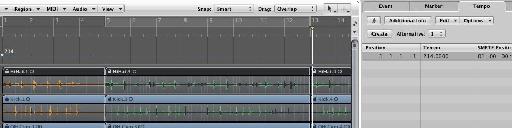
 © 2024 Ask.Audio
A NonLinear Educating Company
© 2024 Ask.Audio
A NonLinear Educating Company
Discussion
Want to join the discussion?
Create an account or login to get started!